
Editor PHP Youzi akan memperkenalkan anda kepada tutorial tentang cara menukar kata laluan akaun sistem dalam Win7. Apabila menggunakan sistem Win7, kadangkala kita mungkin perlu menukar kata laluan akaun, sama ada atas sebab keselamatan atau kerana kita terlupa kata laluan. Jangan risau, Win7 menyediakan langkah operasi yang mudah dan mudah difahami untuk anda menukar kata laluan akaun anda dengan mudah. Seterusnya, kami akan menerangkan secara terperinci cara menukar kata laluan akaun sistem dalam Win7 supaya anda boleh menangani pelbagai situasi dengan mudah.
Cara mengendalikan:
1 Mula-mula, buka "Panel Kawalan" melalui butang "Mula" di sudut kiri bawah
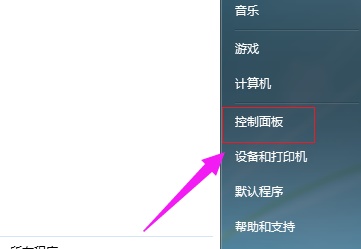
2 "Akaun Pengguna"
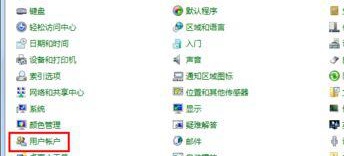
3 Pilih akaun yang perlu menukar kata laluan dan klik "Tukar Kata Laluan"
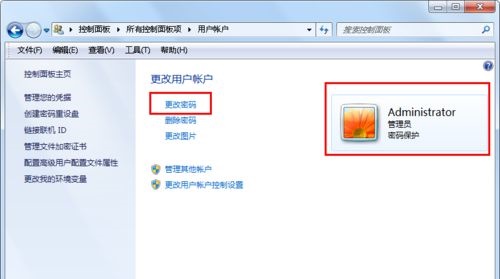
4. Jika anda telah menetapkan kata laluan sebelum ini, anda perlu memasukkan kata laluan lama terlebih dahulu. Jika ia tidak ditetapkan, anda tidak perlu mengisinya di sini.
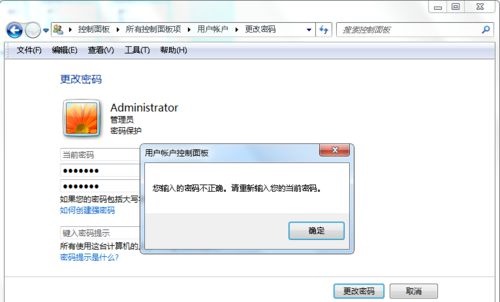
5. Selepas memasukkan kata laluan, anda boleh menetapkan kata laluan baru Setelah tetapan selesai, klik "Tukar Kata Laluan".
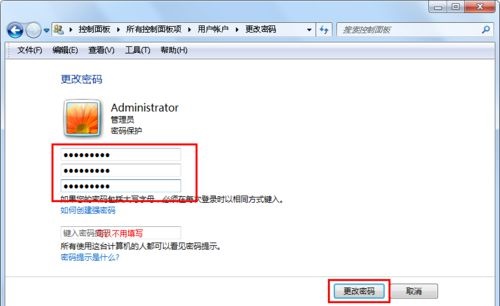
Atas ialah kandungan terperinci Bagaimana untuk menukar kata laluan akaun dalam Win7? Tutorial menukar kata laluan akaun sistem dalam win7. Untuk maklumat lanjut, sila ikut artikel berkaitan lain di laman web China PHP!
 Bagaimana untuk membuat wifi maya dalam win7
Bagaimana untuk membuat wifi maya dalam win7
 Bagaimana untuk menukar jenis fail dalam win7
Bagaimana untuk menukar jenis fail dalam win7
 Bagaimana untuk menyediakan hibernasi dalam sistem Win7
Bagaimana untuk menyediakan hibernasi dalam sistem Win7
 Bagaimana untuk membuka Windows 7 Explorer
Bagaimana untuk membuka Windows 7 Explorer
 Bagaimana untuk menyelesaikan masalah tidak dapat membuat folder baru dalam Win7
Bagaimana untuk menyelesaikan masalah tidak dapat membuat folder baru dalam Win7
 Penyelesaian kepada sifat folder Win7 tidak berkongsi halaman tab
Penyelesaian kepada sifat folder Win7 tidak berkongsi halaman tab
 Win7 menggesa bahawa data aplikasi tidak boleh diakses
Win7 menggesa bahawa data aplikasi tidak boleh diakses
 Pengenalan kepada kekunci pintasan tangkapan skrin dalam sistem Windows 7
Pengenalan kepada kekunci pintasan tangkapan skrin dalam sistem Windows 7




